In precedenza, ottenere una singola carta di credito era attraverso vari processi frenetici e un enorme interesse sulla carta ogni anno. Quindi solo persone limitate lo portavano. Ma al giorno d'oggi, la concorrenza è aumentata e varie aziende offrono molte carte di credito con meno interessi da pagare, quindi in media ci sono almeno 2 carte di credito per ogni persona. Quando si utilizza una carta di credito durante l'acquisto di qualcosa online, è difficile ricordare il numero di carta di credito di tutte le carte. Ma se hai salvato il numero della carta di credito per la prima volta, puoi ottenere i numeri della carta di credito dai numeri salvati in Google Chrome invece di tenere la carta a portata di mano. In questo post, ti mostreremo come ottenere numeri di carta di credito salvati in Google Chrome.
Come ottenere numeri di carta di credito salvati in Google Chrome
Passaggio 1: fai clic su tre punti verticali (icona Kebab) nell'angolo in alto a destra della finestra di Google Chrome.
Passaggio 2: quindi, selezionare Impostazioni opzione dall'elenco come mostrato nello screenshot qui sotto.

Passaggio 3: quindi, fare clic su Compilazione automatica opzione dal menu mostrato sul lato sinistro della finestra Impostazioni.
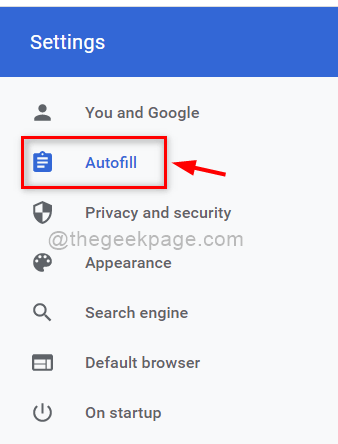
Passaggio 4: sul lato destro dopo aver fatto clic su Riempimento automatico, Seleziona Modalità di pagamento come mostrato nello screenshot qui sotto.
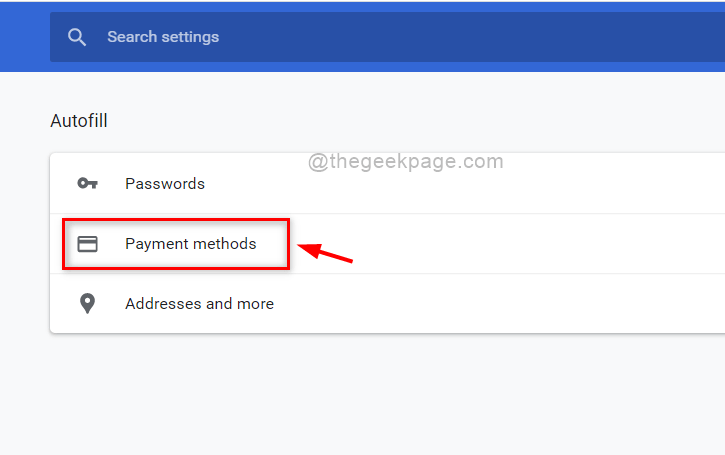
Passaggio 5: nella pagina Metodi di pagamento, fare clic su tre punti verticali (icona kebab) davanti alla carta di credito salvata per controllare i dettagli.
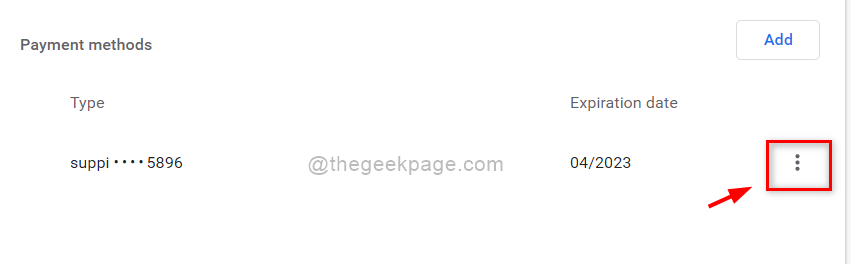
Passaggio 6: quindi, fare clic su Modificare dall'elenco come mostrato di seguito.
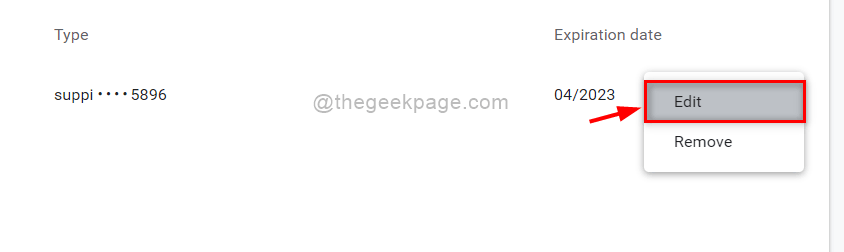
Passaggio 7: nella finestra pop-up Modifica scheda, puoi vedere il Numero di carta salvati sul tuo sistema e anche tutti gli altri dettagli della carta come nome e data di scadenza.
Passaggio 8: quindi, fare clic su Annulla per chiudere la finestra di modifica della scheda come mostrato di seguito.
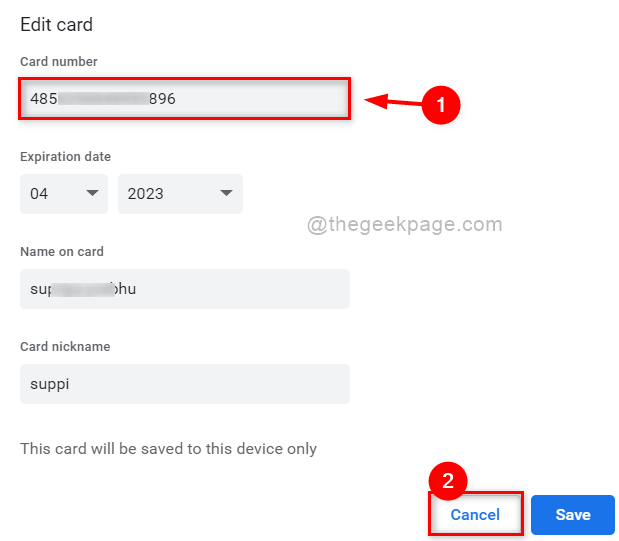
Passaggio 9: chiudere la scheda Impostazioni aperta.
Questa è la procedura per vedere il numero di carta di credito salvata sul tuo sistema.
Questo è tutto ragazzi.
Spero che questo articolo sia stato interessante e informativo.
Per favore lasciaci commenti qui sotto.
Grazie.


